YouTubeは動画をアップロードしたり、シェアしたり、見つけたりする場所です。YouTubeを利用して通信状態のパソコンやポータブルデバイスで動画を見ることができます。ですが、もしかしたら外へ出て通信できない時、または通信規制、通信障害で繋がらない時、どうすればこれらの動画をモバイルデバイスやタブレットで観賞できるようになりますか。
まずはYouTube動画をMP4に変換する必要があります。YouTube動画はほとんどフラッシュファイルになっています。そしてこのフラッシュファイルにはFLVとSWFといった2つのファイルが保存されています。しかし多数のポータブルデバイスでサポートされているのがはMP4です。ではYouTube動画をMP4に変換 (opens new window)するにはどうしたらいいのでしょうか。
「FonePaw スーパーメディア変換 (opens new window)」というYouTubeMP4変換ソフトがオススメです。この動画変換ソフトを使えば高速にYouTube動画をダウンロード (opens new window)できるだけではなく、最も手軽な方法でダウンロードしたYouTube動画をMP4に変換することもできます。こうしてYouTube動画をiPad、iPod、iPhone、PSP、サムスン、BlackBerryなどのMP4ポータブルプレイヤーで見れるようになります。
ご注意:本ソフトでダウンロード機能を搭載しているのはWindows版のv2.4.0とMac版のv2.2.0までです。ダウンロード機能をご利用する場合にはソフトをアップデートしないでください。
YouTube動画をMP4に変換するには
1.YouTubeMP4変換ソフトにYouTube動画を追加
「FonePaw
スーパーメディア変換」をインストールし実行したら、「ファイルをロード」をクリックしYouTube動画をソフトに追加。YouTube動画が未ダウンロードの場合、ステップ2に従ってYouTube動画のダウンロード方法を見てください。
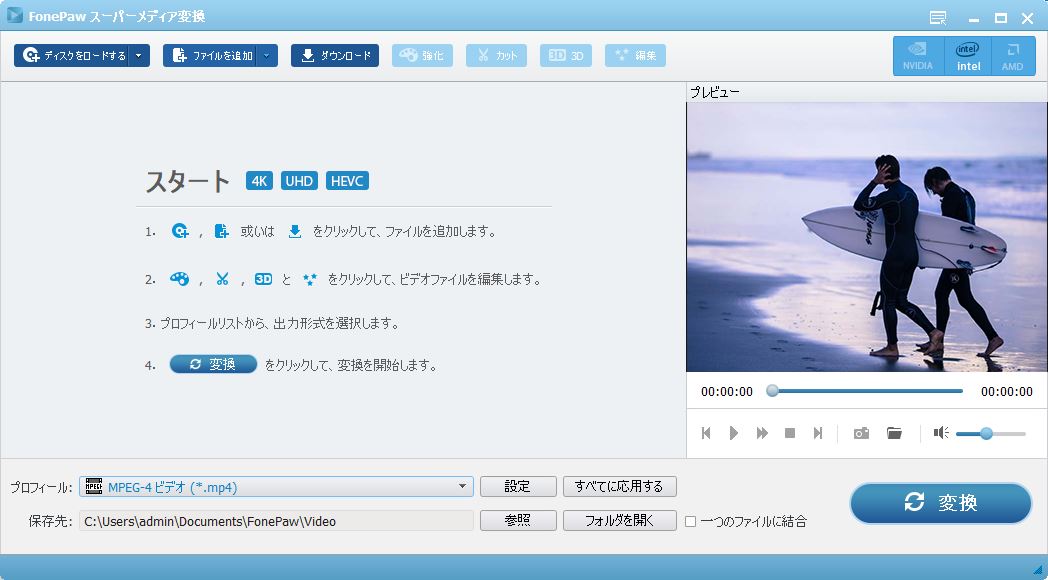
2.YouTubeから動画をダウンロード
ダウンロードしたいYouTube動画のURLをコピー。トップメニューの下にある「ダウンロード」をクリックしYouTubeオンラインビデオダウンロードにURLを貼り付けます。動画の形式と画質を選択可能。ソフトは自動で動画を分析してからダウンロードします。
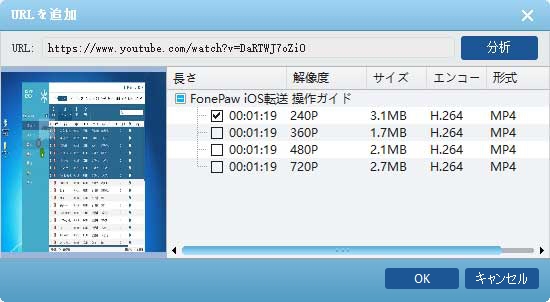
3.出力形式をMP4に
ダウンロード完了後、YouTube動画をソフトに追加。左下側にある「プロフィール」をクリックしMPEG-4(MP4)を選択。
iPhone、iPad、PSP、Androidスマホで再生するつもりである場合、直接デバイスの型番を選択してもいいです。
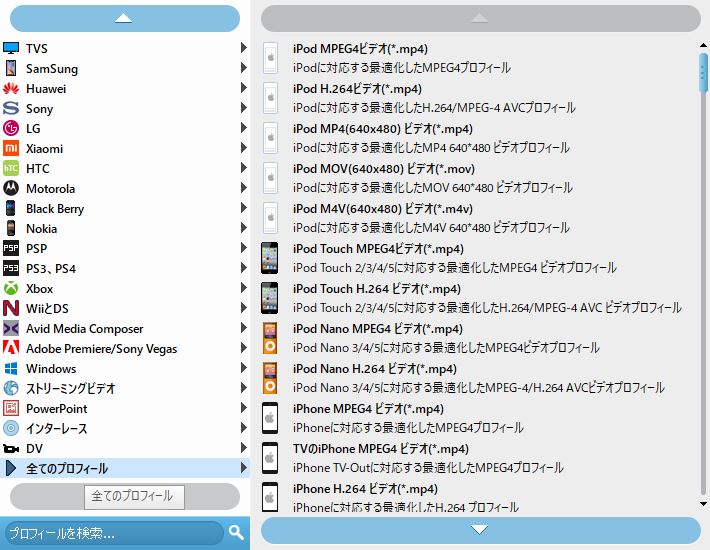
4.出力フォルダを選択しYouTubeをMP4に変換
「参照」をクリックし変換したMP4ファイルを保存したいフォルダを選択。それから「変換」ボタンをクリックしたら変換が開始。
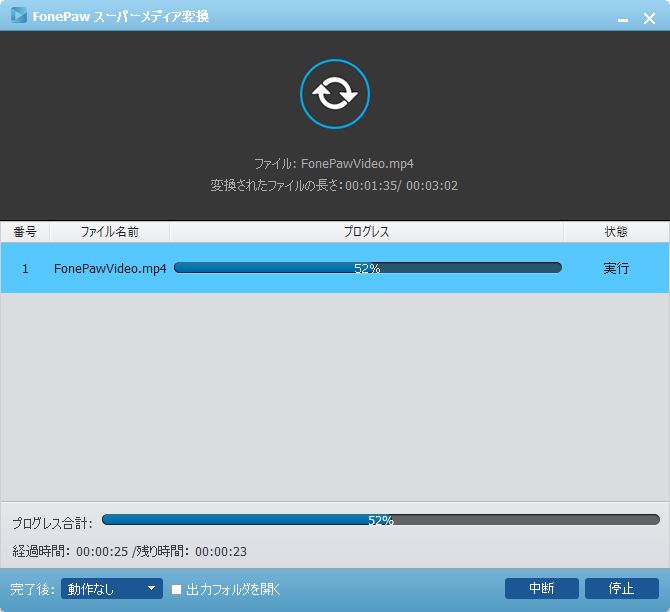
変換タスクが完了したら、iTunesライブラリに追加しiPhone・iPad・iPadに同期するか、「FonePaw iOS転送 (opens new window)」を利用してiOSデバイスに直接コピーすることでこれらの変換したMP4ファイルをお手持ちのデバイスに転送できます。
「FonePaw スーパーメディア変換 (opens new window)」を利用すればYouTube動画を思うままに他形式に変換できます。またクリップ、クロップ、カスタマイズエフェクトなどパワーフルな動画編集機能も搭載されています。今すぐ無料ダウンロードしませんか。


















